데이터 과학
.R 스크립트를 인자와 함께 실행
학습 목표
- 명령라인 인터페이스에서 R 스크립트를 실행한다.
- 다양한 R 스크립트 실행방법을 실습한다.
1. R 스크립트 실행환경 1
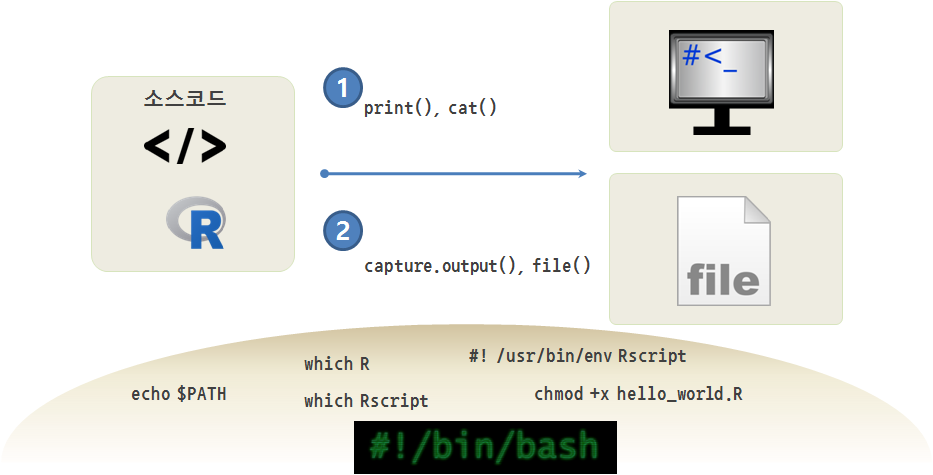
유닉스/리눅스 운영체제가 준비되었다면 R스크립트 실행환경을 준비한다.
1.1. R설치
R을 스크립트 형태(.R) 파일로 실행할 경우 가장 먼저 r-base-core를 설치한다. 그래픽 사용자 인터페이스가 없는 형태의 R이 설치되며 R 스크립트 실행에 필요한 연관된 프로그램도 더불어 설치한다.
$ sudo apt-get install -y r-base-core1.2. R 스크립트 실행환경
R과 스크립트를 실행할 Rscript 실행프로그램이 위치한 디렉토리를 확인한다. 여기에 사용되는 명령어는 which다. which R 명령어를 통해 R 실행파일이 /usr/bin/ 디렉토리에 위치한 것을 확인할 수 있다.
$ which R/usr/bin/Rwhich Rscript 명령어를 통해 Rcript 실행파일도 /usr/bin/ 디렉토리에 위치한 것을 확인할 수 있다.
$ which Rscript/usr/bin/Rscriptecho $PATH 명령어를 통해 /usr/bin, 경우에 따라서는 /usr/local/bin 디렉토리에 R과 Rscript 실행파일이 존재하는 것을 확인한다.
$ echo $PATH/usr/local/sbin:/usr/local/bin:/usr/sbin:/usr/bin:/sbin:/bin:/usr/games:/usr/local/games1.3. R 스크립트파일 실행
.R 스크립트 파일을 명령라인 인터페이스로 실행하는 방법은 다양한다. 먼저 hello_world.R 스크립트 파일을 생성한다.
#! /usr/bin/env Rscript
print("Hello World!!!")쉬뱅(shebang, #!) 다음에 스크립트를 실행할 프로그램을 지정한다. Rscript로 지정하여 R스크립트를 실행하는데 사용한다.
#! /usr/bin/env Rscript
$ chmod +x hello_world.R
$ ./hello_world.Rchmod +x 명령어를 통해서 일반 텍스트 파일을 실행가능한 파일 형식으로 지정한다. hello_world.R 파일이 실행가능한 형태가 되었기 때문에 ./hello_world.R 명령어로 R스크립트를 실행시킨다.
Hello World!!!1.4. 기타 R 스크립트파일 실행 방법
R스크립트를 실행하는 방법은 다양하다.
$ R --slave -f hello_world.R$ Rscript hello_world.RRscript 명령어로 실행을 시켜도 동일한 산출 결과가 출력된다.
$ R CMD BATCH hello_world.R hello_world_output.txtR CMD BATCH 명령어로 실행시키면 실행결과가 hello_world_output.txt 파일에 저장된다. hello_world_output.txt 파일명을 지정하지 않으면 hello_world.Rout 파일에 저장된다.
$ R --no-save << RSCRIPT
print("Hello World")
RSCRIPTR --no-save << 사용법도 가능하다.
2. 실습 예제 2
2.1. R스크립트 작성
Rscript r_session_info.R 명령어를 실행해서 실제로 RStudio나 R 콘솔을 열지 않고도 R 세션정보를 명령라인 인터페이스에서 처리하는 R 스크립트를 작성한다.
텍스트 편집기를 열고, sessionInfo()를 적고 파일명을 r_session_info.R로 저장한다.
sessionInfo()배쉬쉘에서 R스크립트를 실행해서 R 세션정보를 받아확인한다.
$ Rscript r_session_info.RR version 3.0.2 (2013-09-25)
Platform: x86_64-pc-linux-gnu (64-bit)
locale:
[1] LC_CTYPE=en_US.UTF-8 LC_NUMERIC=C
[3] LC_TIME=en_US.UTF-8 LC_COLLATE=en_US.UTF-8
[5] LC_MONETARY=en_US.UTF-8 LC_MESSAGES=en_US.UTF-8
[7] LC_PAPER=en_US.UTF-8 LC_NAME=C
[9] LC_ADDRESS=C LC_TELEPHONE=C
[11] LC_MEASUREMENT=en_US.UTF-8 LC_IDENTIFICATION=C
attached base packages:
[1] stats graphics grDevices utils datasets base2.2. R스크립트 출력결과 파일로 저장
> 파이프 연산자를 사용해서 R 스크립트 출력결과를 텍스트 파일로 저장한다.
$ Rscript r_session_info.R > r_session_info_pipe_output.txt또다른 방법은 R 스크립트 내부에서 출력결과를 파일에 저장하고 프로그램을 종료하는 방법도 있다.
caputre.output 함수를 cat과 함께 사용하는데, 한글도 적용이 가능하도록, encoding="UTF-8"도 추가한다.
output <- capture.output(sessionInfo())
cat("R 세션정보", output, file="./r_session_info_rscript.txt", sep="\n", encoding="UTF-8")Rscript r_session_info.R 명령어를 실행시키면 다음과 같이 실행결과가 텍스트 파일 r_session_info_rscript.txt로 떨어진다.
R 세션정보
R version 3.0.2 (2013-09-25)
Platform: x86_64-pc-linux-gnu (64-bit)
locale:
[1] LC_CTYPE=en_US.UTF-8 LC_NUMERIC=C
[3] LC_TIME=en_US.UTF-8 LC_COLLATE=en_US.UTF-8
[5] LC_MONETARY=en_US.UTF-8 LC_MESSAGES=en_US.UTF-8
[7] LC_PAPER=en_US.UTF-8 LC_NAME=C
[9] LC_ADDRESS=C LC_TELEPHONE=C
[11] LC_MEASUREMENT=en_US.UTF-8 LC_IDENTIFICATION=C
attached base packages:
[1] stats graphics grDevices utils datasets base
UTF-8